Para hacer negocios y conservar los datos electrónicamente, casi todas las empresas necesitan tener algún tipo de software para comunicarse con los datos. Hay muchos tipos de software disponibles dependiendo del tipo de negocio. Es posible que el mismo software de aplicación no se adapte a diferentes tipos de negocios. Esto brinda la oportunidad de desarrollar algún sistema especial de información comercial (BIS) para satisfacer las necesidades de la industria. Un tipo de BIS desarrollado es el paquete de software Enterprise Resource Planning (ERP). Básicamente, el software ERP facilita la comunicación de datos para el negocio a gran escala.
Hay muchos paquetes de negocios de ERP disponibles en el mercado. Este artículo analizará uno de los paquetes de ERP para tener una idea de cómo ocurre la comunicación de datos entre el usuario y la base de datos. El artículo usará Peoplesoft para esto.
Pasos
-
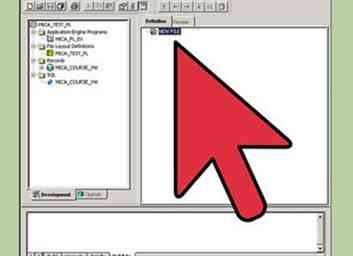 1 Cree nuevos campos obligatorios en la ventana "Diseñador de aplicaciones". (use el menú "Archivo> Nuevo") Los campos existentes se pueden modificar y copiar como nuevos campos. Estos campos se guardan en la base de datos, por lo que se pueden usar en una o más tablas. Esta flexibilidad permite reciclar los campos.
1 Cree nuevos campos obligatorios en la ventana "Diseñador de aplicaciones". (use el menú "Archivo> Nuevo") Los campos existentes se pueden modificar y copiar como nuevos campos. Estos campos se guardan en la base de datos, por lo que se pueden usar en una o más tablas. Esta flexibilidad permite reciclar los campos. -
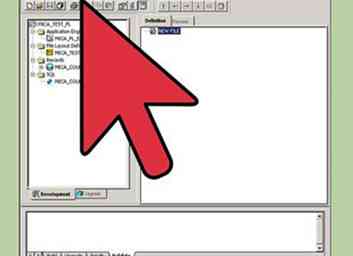 2 Crear tabla con campos en la base de datos. Los campos existentes se pueden usar para esto. Simplemente use el menú "Insertar" y seleccione el campo que se insertará. Una vez que haga doble clic en el botón izquierdo del mouse O presione el botón "Insertar", el campo se inserta automáticamente en el registro. Cuando se insertan todos los campos, el producto final "Grabar" se verá como se muestra en la figura siguiente.
2 Crear tabla con campos en la base de datos. Los campos existentes se pueden usar para esto. Simplemente use el menú "Insertar" y seleccione el campo que se insertará. Una vez que haga doble clic en el botón izquierdo del mouse O presione el botón "Insertar", el campo se inserta automáticamente en el registro. Cuando se insertan todos los campos, el producto final "Grabar" se verá como se muestra en la figura siguiente. -
 3 Las "propiedades" de registro se pueden establecer una vez que el registro se guarda con un nombre único en el "Diseñador de aplicaciones". Las propiedades pueden decidir si este registro será tabla O vista en la base de datos. La tabla almacena datos en la base de datos mientras que la vista no. View es la consulta SQL en tiempo de ejecución para la tabla. En este ejemplo, se establecerá como tabla.
3 Las "propiedades" de registro se pueden establecer una vez que el registro se guarda con un nombre único en el "Diseñador de aplicaciones". Las propiedades pueden decidir si este registro será tabla O vista en la base de datos. La tabla almacena datos en la base de datos mientras que la vista no. View es la consulta SQL en tiempo de ejecución para la tabla. En este ejemplo, se establecerá como tabla. -
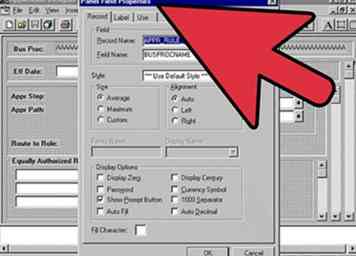 4 Abrir nuevo página en el Diseñador de aplicaciones. Tome todos los campos requeridos del registro (en la tabla Peoplesoft se llama registro) y colóquelos en la página (la interfaz del usuario se llama página). Dependiendo del tipo de campo, el cuadro desplegable O la forma del cuadro de texto se formará en la página automáticamente. Se verá como la figura que se muestra a continuación.
4 Abrir nuevo página en el Diseñador de aplicaciones. Tome todos los campos requeridos del registro (en la tabla Peoplesoft se llama registro) y colóquelos en la página (la interfaz del usuario se llama página). Dependiendo del tipo de campo, el cuadro desplegable O la forma del cuadro de texto se formará en la página automáticamente. Se verá como la figura que se muestra a continuación. -
 5 Una vez que los campos estén en la página, organícelos en orden (haga que sea fácil de usar para intercambiar los datos). El concepto completo de Grabar en la página para el usuario se puede ilustrar a través de la siguiente figura informativa a continuación.
5 Una vez que los campos estén en la página, organícelos en orden (haga que sea fácil de usar para intercambiar los datos). El concepto completo de Grabar en la página para el usuario se puede ilustrar a través de la siguiente figura informativa a continuación. -
 6 Algunas propiedades de campo deben establecerse como "Visualización de control". Esto significa que el campo actual controlará la visualización del otro campo (que se trata como visualización relativa).
6 Algunas propiedades de campo deben establecerse como "Visualización de control". Esto significa que el campo actual controlará la visualización del otro campo (que se trata como visualización relativa). -
 7 Inserta el nuevo objeto "Editar cuadro" desde el "Menú Insertar". Establezca la propiedad de este campo para que sea una visualización relativa (a través del menú "Propiedades"). Este archivo mostrará datos relacionados con el campo anterior.
7 Inserta el nuevo objeto "Editar cuadro" desde el "Menú Insertar". Establezca la propiedad de este campo para que sea una visualización relativa (a través del menú "Propiedades"). Este archivo mostrará datos relacionados con el campo anterior. -
 8 Inserte el panel terminado en el componente (también se pueden insertar varias páginas, pero por la simplicidad del ejemplo, incluiremos solo una página). El componente es el punto nodal mientras se muestra al usuario. El componente se debe seleccionar como "nuevo" en el Menú y se guarda una vez que todas las propiedades requeridas se establecen de acuerdo con el requisito. Establezca también el registro de búsqueda para el Componente, de modo que mientras el usuario acceda a la Página, le ayude a buscar los datos apropiados de manera eficiente. La figura a continuación proporciona una imagen detallada.
8 Inserte el panel terminado en el componente (también se pueden insertar varias páginas, pero por la simplicidad del ejemplo, incluiremos solo una página). El componente es el punto nodal mientras se muestra al usuario. El componente se debe seleccionar como "nuevo" en el Menú y se guarda una vez que todas las propiedades requeridas se establecen de acuerdo con el requisito. Establezca también el registro de búsqueda para el Componente, de modo que mientras el usuario acceda a la Página, le ayude a buscar los datos apropiados de manera eficiente. La figura a continuación proporciona una imagen detallada. -
 9 Abra el O existente o nuevo Menú en el Diseñador de aplicaciones. Inserte el componente en el menú y coloque la etiqueta de menú adecuada. Después de insertar el "Componente"Las propiedades del Menú se verán como se muestra en la figura a continuación.
9 Abra el O existente o nuevo Menú en el Diseñador de aplicaciones. Inserte el componente en el menú y coloque la etiqueta de menú adecuada. Después de insertar el "Componente"Las propiedades del Menú se verán como se muestra en la figura a continuación. -
 10 Permita que el usuario acceda al menú brindando acceso de seguridad adecuado. Utilizar el "Administración de seguridad"Menú para establecer los valores. El concepto completo de Seguridad de página / Acceso al usuario se basa en "Roles y listas de permisos". El rol es una combinación de un pequeño "Rol" y / o "Lista de permisos". Cada "Lista de permisos" debe actualizarse para que el usuario comercial vea la página requerida.
10 Permita que el usuario acceda al menú brindando acceso de seguridad adecuado. Utilizar el "Administración de seguridad"Menú para establecer los valores. El concepto completo de Seguridad de página / Acceso al usuario se basa en "Roles y listas de permisos". El rol es una combinación de un pequeño "Rol" y / o "Lista de permisos". Cada "Lista de permisos" debe actualizarse para que el usuario comercial vea la página requerida. -
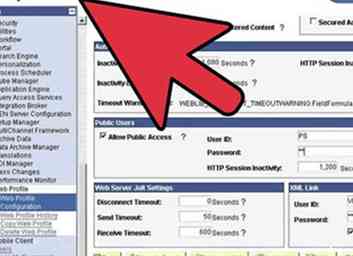 11 Hurra ....user puede comenzar a intercambiar información de datos. El usuario puede comenzar a acceder a la página después de obtener los Roles correctos asignados. La siguiente imagen muestra cómo se verá la página en tiempo real, cuando el usuario comercial accederá a la página. Detalles en la figura a continuación.
11 Hurra ....user puede comenzar a intercambiar información de datos. El usuario puede comenzar a acceder a la página después de obtener los Roles correctos asignados. La siguiente imagen muestra cómo se verá la página en tiempo real, cuando el usuario comercial accederá a la página. Detalles en la figura a continuación.
 Minotauromaquia
Minotauromaquia
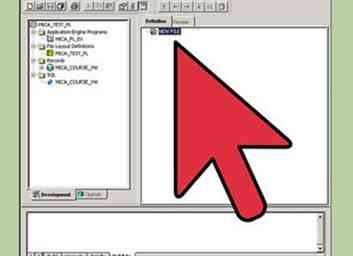 1 Cree nuevos campos obligatorios en la ventana "Diseñador de aplicaciones". (use el menú "Archivo> Nuevo") Los campos existentes se pueden modificar y copiar como nuevos campos. Estos campos se guardan en la base de datos, por lo que se pueden usar en una o más tablas. Esta flexibilidad permite reciclar los campos.
1 Cree nuevos campos obligatorios en la ventana "Diseñador de aplicaciones". (use el menú "Archivo> Nuevo") Los campos existentes se pueden modificar y copiar como nuevos campos. Estos campos se guardan en la base de datos, por lo que se pueden usar en una o más tablas. Esta flexibilidad permite reciclar los campos. 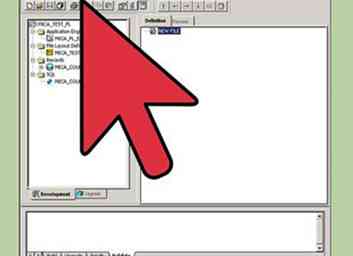 2 Crear tabla con campos en la base de datos. Los campos existentes se pueden usar para esto. Simplemente use el menú "Insertar" y seleccione el campo que se insertará. Una vez que haga doble clic en el botón izquierdo del mouse O presione el botón "Insertar", el campo se inserta automáticamente en el registro. Cuando se insertan todos los campos, el producto final "Grabar" se verá como se muestra en la figura siguiente.
2 Crear tabla con campos en la base de datos. Los campos existentes se pueden usar para esto. Simplemente use el menú "Insertar" y seleccione el campo que se insertará. Una vez que haga doble clic en el botón izquierdo del mouse O presione el botón "Insertar", el campo se inserta automáticamente en el registro. Cuando se insertan todos los campos, el producto final "Grabar" se verá como se muestra en la figura siguiente.  3 Las "propiedades" de registro se pueden establecer una vez que el registro se guarda con un nombre único en el "Diseñador de aplicaciones". Las propiedades pueden decidir si este registro será tabla O vista en la base de datos. La tabla almacena datos en la base de datos mientras que la vista no. View es la consulta SQL en tiempo de ejecución para la tabla. En este ejemplo, se establecerá como tabla.
3 Las "propiedades" de registro se pueden establecer una vez que el registro se guarda con un nombre único en el "Diseñador de aplicaciones". Las propiedades pueden decidir si este registro será tabla O vista en la base de datos. La tabla almacena datos en la base de datos mientras que la vista no. View es la consulta SQL en tiempo de ejecución para la tabla. En este ejemplo, se establecerá como tabla. 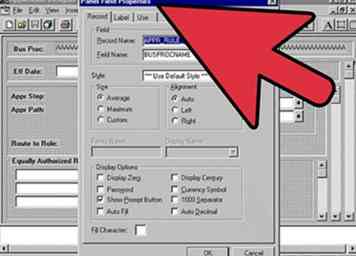 4 Abrir nuevo página en el Diseñador de aplicaciones. Tome todos los campos requeridos del registro (en la tabla Peoplesoft se llama registro) y colóquelos en la página (la interfaz del usuario se llama página). Dependiendo del tipo de campo, el cuadro desplegable O la forma del cuadro de texto se formará en la página automáticamente. Se verá como la figura que se muestra a continuación.
4 Abrir nuevo página en el Diseñador de aplicaciones. Tome todos los campos requeridos del registro (en la tabla Peoplesoft se llama registro) y colóquelos en la página (la interfaz del usuario se llama página). Dependiendo del tipo de campo, el cuadro desplegable O la forma del cuadro de texto se formará en la página automáticamente. Se verá como la figura que se muestra a continuación.  5 Una vez que los campos estén en la página, organícelos en orden (haga que sea fácil de usar para intercambiar los datos). El concepto completo de Grabar en la página para el usuario se puede ilustrar a través de la siguiente figura informativa a continuación.
5 Una vez que los campos estén en la página, organícelos en orden (haga que sea fácil de usar para intercambiar los datos). El concepto completo de Grabar en la página para el usuario se puede ilustrar a través de la siguiente figura informativa a continuación.  6 Algunas propiedades de campo deben establecerse como "Visualización de control". Esto significa que el campo actual controlará la visualización del otro campo (que se trata como visualización relativa).
6 Algunas propiedades de campo deben establecerse como "Visualización de control". Esto significa que el campo actual controlará la visualización del otro campo (que se trata como visualización relativa).  7 Inserta el nuevo objeto "Editar cuadro" desde el "Menú Insertar". Establezca la propiedad de este campo para que sea una visualización relativa (a través del menú "Propiedades"). Este archivo mostrará datos relacionados con el campo anterior.
7 Inserta el nuevo objeto "Editar cuadro" desde el "Menú Insertar". Establezca la propiedad de este campo para que sea una visualización relativa (a través del menú "Propiedades"). Este archivo mostrará datos relacionados con el campo anterior.  8 Inserte el panel terminado en el componente (también se pueden insertar varias páginas, pero por la simplicidad del ejemplo, incluiremos solo una página). El componente es el punto nodal mientras se muestra al usuario. El componente se debe seleccionar como "nuevo" en el Menú y se guarda una vez que todas las propiedades requeridas se establecen de acuerdo con el requisito. Establezca también el registro de búsqueda para el Componente, de modo que mientras el usuario acceda a la Página, le ayude a buscar los datos apropiados de manera eficiente. La figura a continuación proporciona una imagen detallada.
8 Inserte el panel terminado en el componente (también se pueden insertar varias páginas, pero por la simplicidad del ejemplo, incluiremos solo una página). El componente es el punto nodal mientras se muestra al usuario. El componente se debe seleccionar como "nuevo" en el Menú y se guarda una vez que todas las propiedades requeridas se establecen de acuerdo con el requisito. Establezca también el registro de búsqueda para el Componente, de modo que mientras el usuario acceda a la Página, le ayude a buscar los datos apropiados de manera eficiente. La figura a continuación proporciona una imagen detallada.  9 Abra el O existente o nuevo Menú en el Diseñador de aplicaciones. Inserte el componente en el menú y coloque la etiqueta de menú adecuada. Después de insertar el "Componente"Las propiedades del Menú se verán como se muestra en la figura a continuación.
9 Abra el O existente o nuevo Menú en el Diseñador de aplicaciones. Inserte el componente en el menú y coloque la etiqueta de menú adecuada. Después de insertar el "Componente"Las propiedades del Menú se verán como se muestra en la figura a continuación.  10 Permita que el usuario acceda al menú brindando acceso de seguridad adecuado. Utilizar el "Administración de seguridad"Menú para establecer los valores. El concepto completo de Seguridad de página / Acceso al usuario se basa en "Roles y listas de permisos". El rol es una combinación de un pequeño "Rol" y / o "Lista de permisos". Cada "Lista de permisos" debe actualizarse para que el usuario comercial vea la página requerida.
10 Permita que el usuario acceda al menú brindando acceso de seguridad adecuado. Utilizar el "Administración de seguridad"Menú para establecer los valores. El concepto completo de Seguridad de página / Acceso al usuario se basa en "Roles y listas de permisos". El rol es una combinación de un pequeño "Rol" y / o "Lista de permisos". Cada "Lista de permisos" debe actualizarse para que el usuario comercial vea la página requerida. 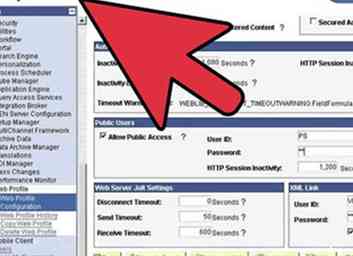 11 Hurra ....user puede comenzar a intercambiar información de datos. El usuario puede comenzar a acceder a la página después de obtener los Roles correctos asignados. La siguiente imagen muestra cómo se verá la página en tiempo real, cuando el usuario comercial accederá a la página. Detalles en la figura a continuación.
11 Hurra ....user puede comenzar a intercambiar información de datos. El usuario puede comenzar a acceder a la página después de obtener los Roles correctos asignados. La siguiente imagen muestra cómo se verá la página en tiempo real, cuando el usuario comercial accederá a la página. Detalles en la figura a continuación.